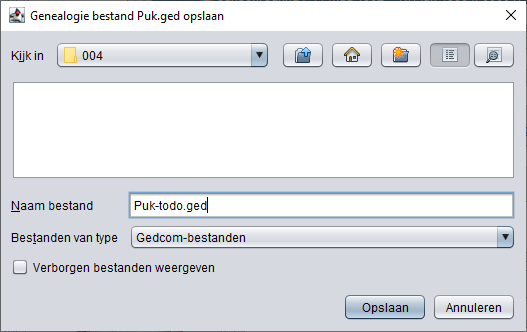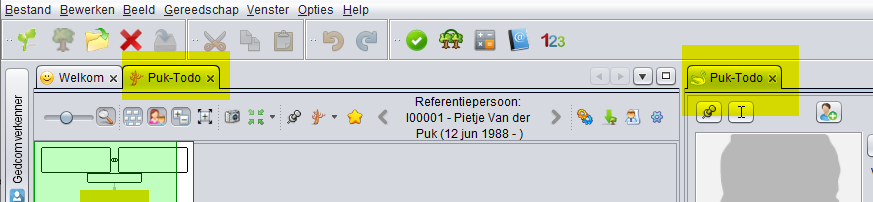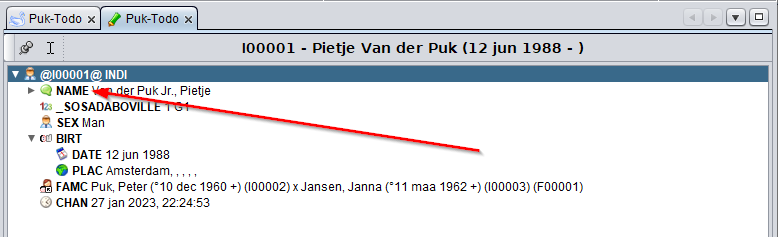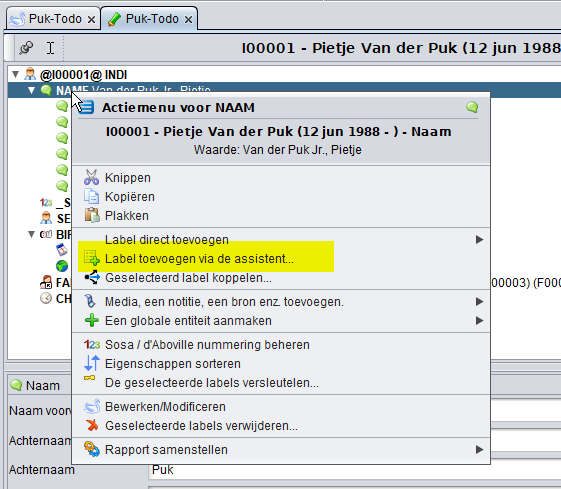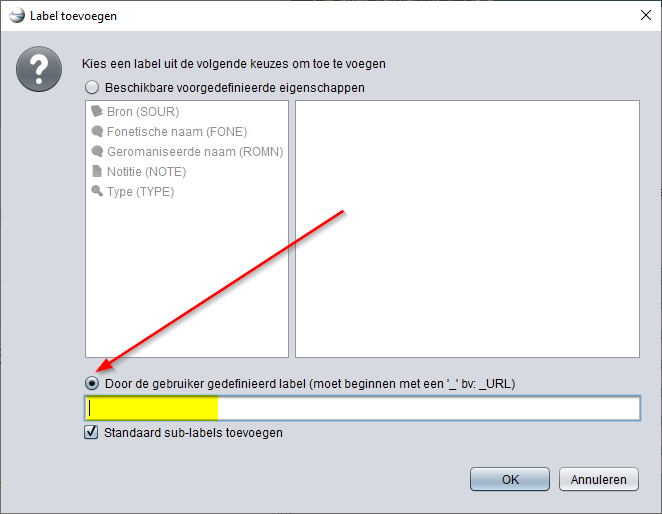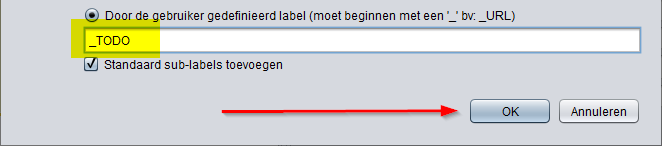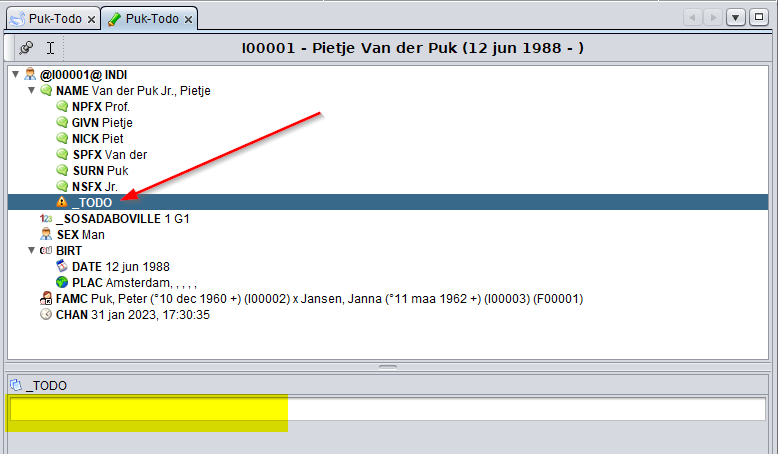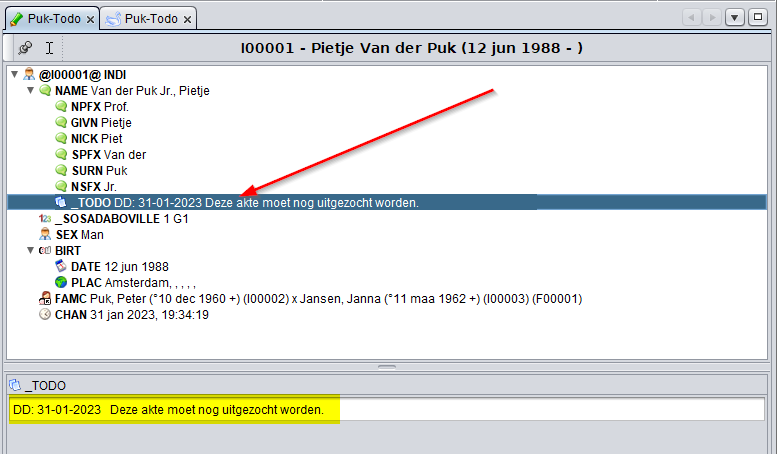Bereid uw genealogisch onderzoek voor.
U zult uw genealogisch onderzoek moeten voorbereiden en een soort actie plan opstellen.
Met Ancestris kunt u een lijst met onderzoekingen opstellen die gedaan moeten worden, gesorteerd op categorie en bewaarplaats.
Zoeken naar data van gebeurtenissen
De manier waarop genealogisch onderzoek wordt gedaan, profiteert van alle ontwikkeling van de genealogie zelf:
- De ontwikkeling van enquêtes die door verenigingen worden uitgevoerd.
- De belangrijke plaats die wordt ingenomen door gezamenlijke uploads van genealogische gegevens.
- Het digitaliseren en online plaatsen van burgerlijke en parochie registers.
Sommige genealogen voeren in feite hun onderzoek uit door datums van gebeurtenissen (zoals geboorte, overlijden huwelijk enzovoorts) in te voeren, die afkomstig zijn, niet uit de originele akten, maar uit bij elkaar gezochte archieven, of uit stambomen die op internet gevonden zijn.
Het blijft echter nodig om al deze gegevens systematisch te verifiëren, door deze te controleren aan de hand van originele aktes of de transcriptie ervan. En dat geldt zowel voor papieren archieven als voor gedigitaliseerde archieven.
Ancestris is een krachtige en efficiënte tool om het beheren van deze zoekopdrachten of verificaties te vergemakkelijken.
Wij raden u aan om, steeds wanneer u een gebeurtenis tegenkomt die voorzien is van een datum, deze direct na het invoeren ook te voorzien van de oorsprong van deze informatie, dus de bron ervan ( "komt uit de genealogische verzameling van ...", "komt uit de stamboom van ...", "gevonden op de website van ...")
Bovendien raden wij u aan om een kenmerk aan deze gebeurtenis toe te voegen om u eraan te herinneren het originele document of bewijsstuk van de akte te zoeken, of om andere taken uit te voeren.
Dit kunt u doen door een gepersonaliseerd kenmerk te definiëren (bijvoorbeeld: "_TODO"), waarvan de waarde de uit te voeren taak is. (Bijvoorbeeld: "Zoek die en die akte, daar en daar")
De gemakkelijkste manier om dit te doen, is door de Ancestris Gedcom-editor te gebruiken.
We gebruiken hiervoor het bestand Puk.ged, dat we aangemaakt hebben via de pagina: "Ontwerp uw genealogie".
Hiervoor moet u eerst een gedcom gestand openen, navigeer naar "Puk.ged", en open dit bestand. We willen het bestaande bestand niet overschrijven dus we maken een kopie. Kies voor de menuaktie "Bestand / Opslaan als", links bovenaan in de menubalk. Dan verschijnt:
U kiest voor "Identieke kopie", want we willen alle gegevens die in het oude bestand zaten, maar er alleen een kopie van maken, dus opslaan onder een nieuwe naam:
Uw scherm ziet er dan zo uit:
De bestandsnaam in de tabs is nu veranderd naar "Puk-Todo". Open nu de Gedcom editor, via "Beeld / Gedcom bewerker" in de menubalk bovenaan het scherm. In de Gedcom editor zien we het volgende:
Doe een rightclick op de eerste regel, dus die met de tag: "NAME"
,
dan verschijnt het popup menu:
Kies in het popup menu voor "Label toevoegen via assistent". Dan opent het scherm "Label toevoegen".
Klik op het knopje "Door de gebruiker gedefiniëerd label ...", zodat het veld eronder kan worden ingevuld.
Vul hier een eigen label in dat begint met een underscore karakter, dus bijvoorbeeld "_TODO". Klik dan op "OK".
Ancestris heeft nu een "nog lege" _TODO label aangemaakt.
Search for event dates
To do this, you can define a personalized property (example: "_TODO"), which value will be the task to be performed (example: "find the deed.").
The easiest way to do this is to use the Ancestris Gedcom editor. On the first line of properties, right-click to display the Context menu and choose the Gedcom Properties List. When the Add Property panel appears, activate the New Label radio button, and, in the box just below, enter a custom label starting with “_” (with, for example, a department name: “ _TODO ”), enter the value“ find the deed ”then validate by pressing <OK>.
Creation of a research sheet
At any time, Ancestris allows you quite easily to build a research sheet summarizing all the sources to check or actions to perform.
To do this, use the To Do List report, via the Tools / Lists and reports menu. When the view is displayed, left column, click on To Do List, then, at the top right, activate the Options tab.
In the Options panel, fill in the box defining the tasks to be searched for by your tag (for example "_TODO"), validate by clicking next to it.
Launch the report. Ancestris offers PDF as an output format by default. If you have few acts, you can choose PDF. Disadvantage: the resulting list is not ranked which might make it unpractical over several pages. To easily obtain a list classified by city for example, change the file type to “CSV” format instead of “PDF”.
Then open the "* .csv" file in a spreadsheet tool.
Delete the first header line “Complete list of to-do items” which is unnecessary.
All you have to do then is sort your table on the desired columns.
Your worksheet is sorted by city with the acts to be searched.
You can then create an additional column called "notes" to write down any issue.
With your sorted worksheet, you can now go to the website of the geographic archives repository and look for your deeds city by city.
Search for notarial deeds
To search for notarial deeds, the process is the same.
Whenever the date of a marriage contract is indicated in the text of a marriage, on a deed statement or on the Internet, enter it in your Ancestris genealogy, under tag "MARC", with the date and place, with the name of the notary under tag "AGNC".
Create a personalized label, for example “_NOTARIAL123”.
Configure the report seen above by changing the name of the tag sought by "_NOTAIRES123".
Run your report as in the example above.
With your beautiful notaries worksheet, you can go to check the elements at the local repository.
Eventually, if the notary register numbers are on the Internet, look them up from home and add them in an additional column on your work sheet.
By proceeding this way, with a minimum of preparation, you will have prepared your control work efficiently, whether from home or going physically to the corresponding repository offices, especially if you do not perform research every day and you do not want to end up with too many documents to verify at the same time.